Instruksjoner for bruk av AdLock på Android-telefoner
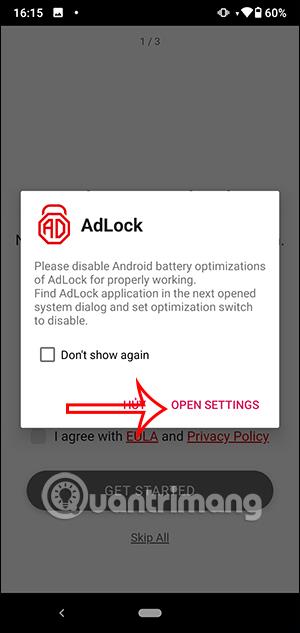
Mobilversjonen av AdLock har også de samme funksjonene som datamaskinen AdLock, og fjerner annonser fra nettlesere og spill.
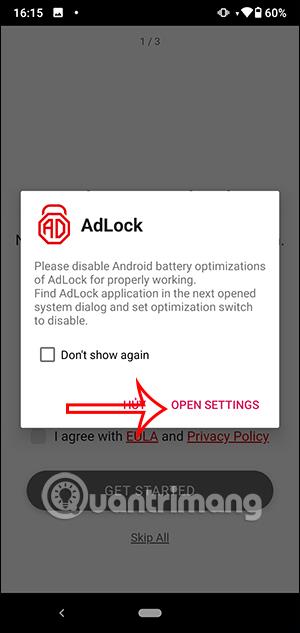
AdLock annonseblokkeringsverktøyet har nå en mobilversjon som brukerne kan installere og oppleve. Mobilversjonen av AdLock har også de samme funksjonene som datamaskinen AdLock , og fjerner annonser fra nettlesere og spill. Dine personlige data når du surfer på nettet er også sikre, den samler ikke inn eller lagrer noen brukerdata. Artikkelen nedenfor vil veilede deg hvordan du bruker AdLock-applikasjonen på telefonen.
Slik bruker du AdLock-applikasjonen på Android
Trinn 1:
Først av alt må du laste ned AdLock-applikasjonen på Android i henhold til APK-lenken nedenfor.
Steg 2:
Etter at installasjonen er fullført, klikker brukere på apk-filen for å fortsette med installasjonen. Deretter vil applikasjonen be brukeren om å slå av batterioptimaliseringsmodus for applikasjonen, klikk Åpne innstillinger . Nå må du bytte til ikke-optimalisert modus slik at AdLock kjører i bakgrunnen i systemet.
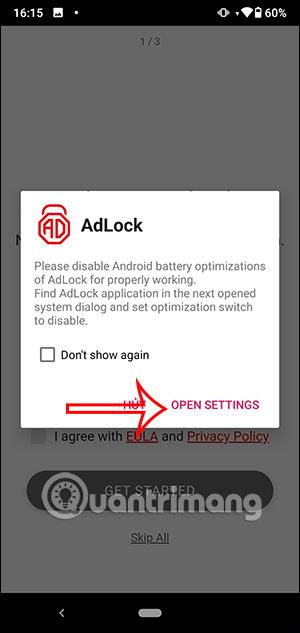
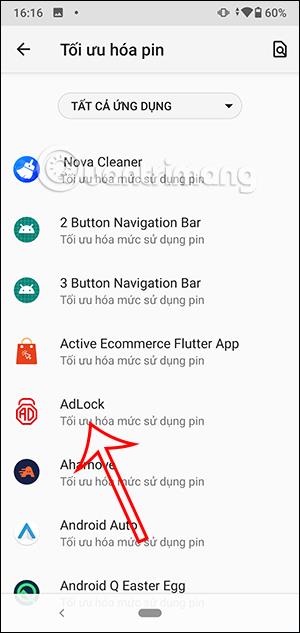
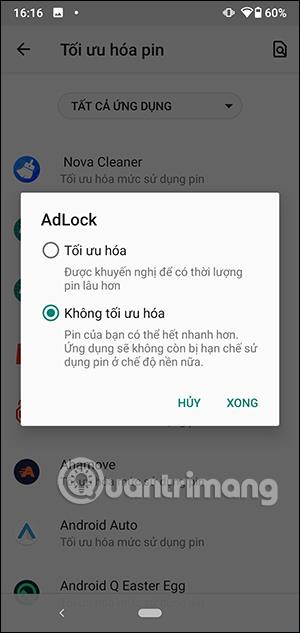
Trinn 3:
Gå tilbake til applikasjonsgrensesnittet, klikk på applikasjonsbetingelsene og velg deretter Kom i gang for å bruke applikasjonen.

Trinn 4:
Først vil applikasjonen koble til VPN på telefonen. I applikasjonsgrensesnittet klikker du På for å aktivere applikasjonens annonseblokkeringsfunksjon.
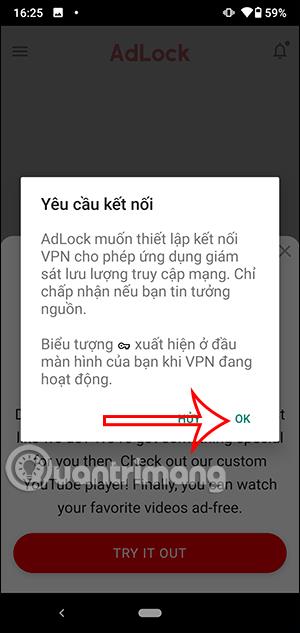
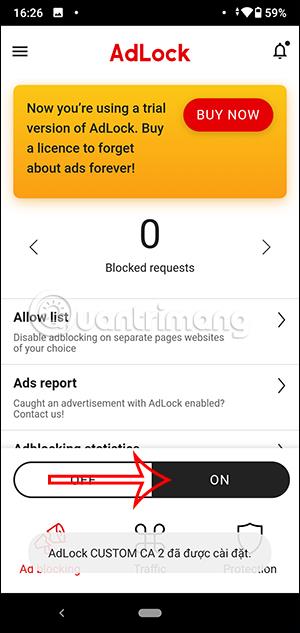
Trinn 5:
På dette tidspunktet vil brukerne se antall blokkerte annonser og plassen som er lagret. Klikk på Tillat liste for å legge til nettsteder som ikke bruker AdLock.
Brukere klikker på ikonet med tre prikker og velger Legg til element for å angi nettadressen eller klikk Importer for å laste ned txt-filen.
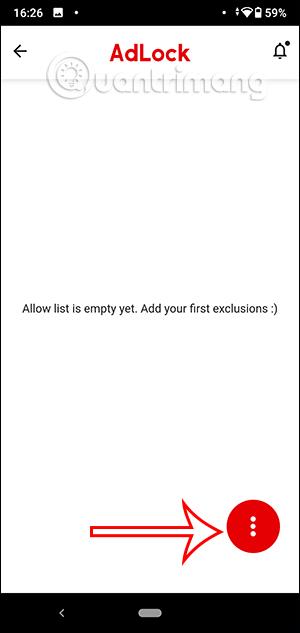
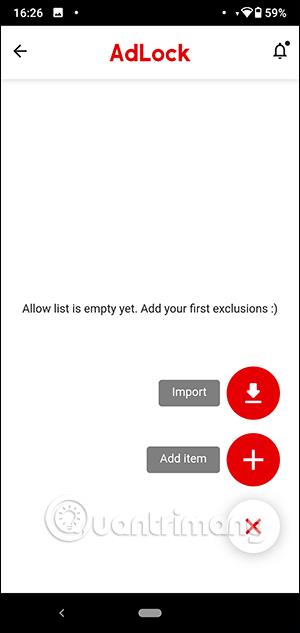
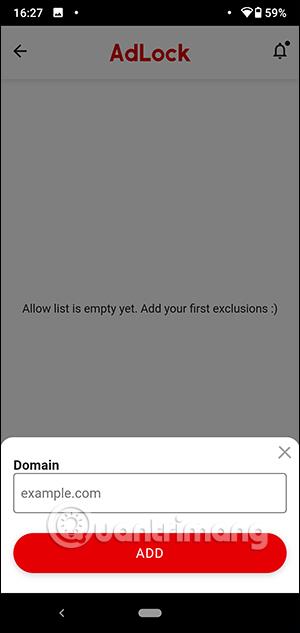
Trinn 6:
Fortsett å klikke på Trafikk for å slå på eller av annonseblokkeringsfunksjonen for applikasjonen du installerer på telefonen. Hvert ikon har et annet formål.
Velg innholdet du vil gjøre, og klikk deretter på Bruk nedenfor.
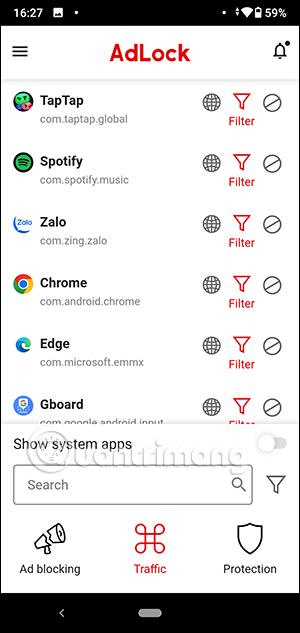
Trinn 7:
Fortsett å klikke på Beskyttelse for å sjekke hvor mange sporere og farer som er blokkert.
Brukere må slå på antisporing for å forhindre sporing og sikker surfing for å beskytte deg mot uredelige, ondsinnede nettsteder osv.
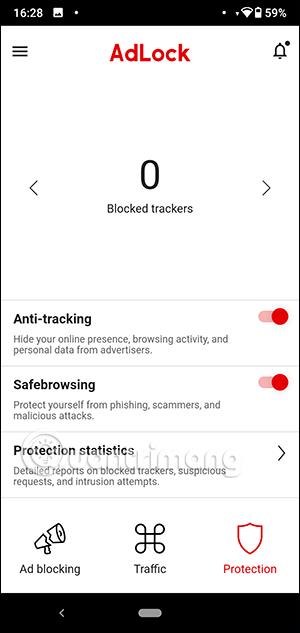
Trinn 8:
Klikk på ikonet med tre streker og velg Innstillinger . Bytt til grensesnittet for applikasjonsinnstillinger, klikk på DNS .
Nå kan du klikke for å velge DNS-serveren du vil bruke .
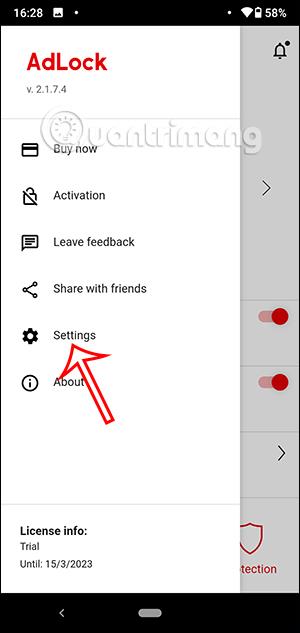
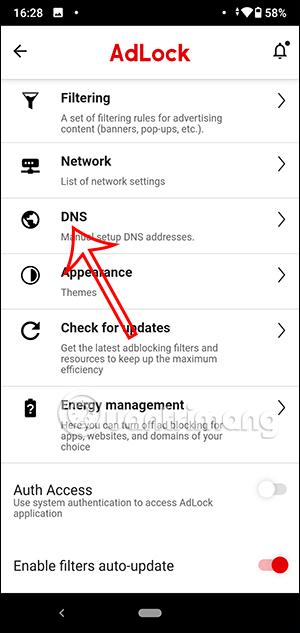
Trinn 9:
I tillegg, når du klikker på Filtrering, kan du klikke på Annonsefiltre for å slå på filteret på appen .
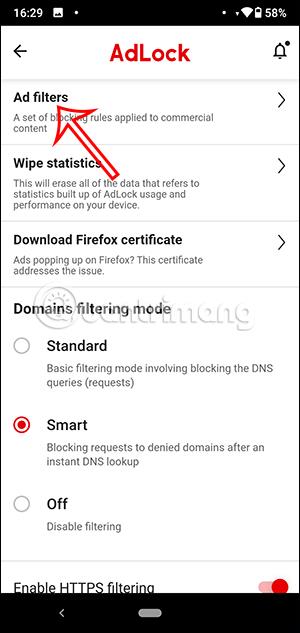
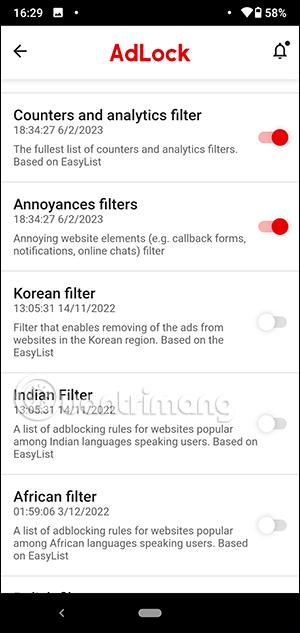
Gjennom sanntids tale-til-tekst-konverteringsfunksjonene innebygd i mange inndataapplikasjoner i dag, har du en rask, enkel og samtidig ekstremt nøyaktig inndatametode.
Både datamaskiner og smarttelefoner kan kobles til Tor. Den beste måten å få tilgang til Tor fra smarttelefonen din er gjennom Orbot, prosjektets offisielle app.
oogle legger også igjen en søkehistorikk som du noen ganger ikke vil at noen som låner telefonen din skal se i denne Google-søkeapplikasjonen. Slik sletter du søkehistorikk i Google, kan du følge trinnene nedenfor i denne artikkelen.
Nedenfor er de beste falske GPS-appene på Android. Det hele er gratis og krever ikke at du roter telefonen eller nettbrettet.
I år lover Android Q å bringe en rekke nye funksjoner og endringer til Android-operativsystemet. La oss se forventet utgivelsesdato for Android Q og kvalifiserte enheter i den følgende artikkelen!
Sikkerhet og personvern blir stadig større bekymringer for smarttelefonbrukere generelt.
Med Chrome OSs «Ikke forstyrr»-modus kan du umiddelbart dempe irriterende varsler for et mer fokusert arbeidsområde.
Vet du hvordan du slår på spillmodus for å optimalisere spillytelsen på telefonen din? Hvis ikke, la oss utforske det nå.
Hvis du vil, kan du også sette gjennomsiktige bakgrunnsbilder for hele Android-telefonsystemet ved å bruke Designer Tools-applikasjonen, inkludert applikasjonsgrensesnittet og systeminnstillingsgrensesnittet.
Flere og flere 5G-telefonmodeller lanseres, alt fra design, typer til segmenter. Gjennom denne artikkelen, la oss umiddelbart utforske 5G-telefonmodellene som vil bli lansert i november.









